Na uľahčenie čítania správ, najmä ich analýz, je lepšie vizualizovať dáta. Súhlaste s tým, že je jednoduchšie vyhodnotiť dynamiku procesu v rozvrhu ako zobraziť čísla v tabuľke.
Tento článok popisuje použitie diagramov v aplikácii programu Excel, prediskutuje niektoré z ich funkcií a situácií pre lepšiu aplikáciu.
Vložte a vytvorte
Napríklad použite tabuľku tržieb a nákladov za rok, na základe ktorej budeme vytvárať jednoduchý graf:
| 13. januára | fev.13 | mar.13 | apr.13 | may.13 | 13. júna | iyul.13 | avg.13 | sen.13 | okt.13 | noya.13 | dek.13 | |
| príjem | 150 598r. | 140 232r. | 158 983r. | 170 339r. | 190 168r. | 210 203r. | 208 902r. | 219 266r. | 225 474r. | 230 926r. | 245 388rub. | 260 350r. |
| náklady | 45 179r. | 46 276r. | 54 054r. | 59 618r. | 68 460rub. | 77 775r. | 79 382r. | 85 513r. | 89 062r. | 92 370r. | 110 424r. | 130 175r. |
Bez ohľadu na použitý typ, či už je to histogram, povrch atď., Princíp tvorby sa nemení na základe. Na karte Vložiť v programe Excel vyberte sekciu "Grafy" a kliknite na požadovanú ikonu.
Vyberte vytvorenú prázdnu oblasť, aby sa zobrazili ďalšie karty s páskou. Jeden z nich sa nazýva "Constructor" a obsahuje oblasť "Data", kde sa nachádza položka "Select data". Kliknutím na ňu sa zobrazí okno výberu zdroja:
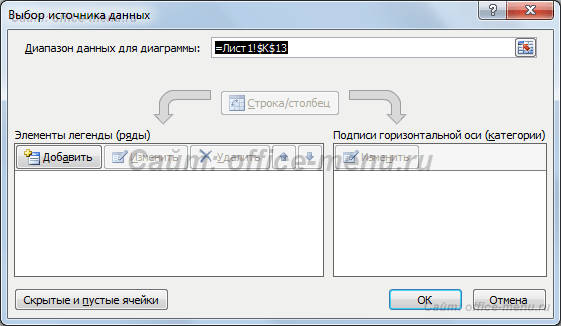
Dávajte pozor na prvé pole "Rozsah údajov pre graf:". Pomocou toho môžete rýchlo vytvoriť graf, ale aplikácia nemôže vždy pochopiť, ako presne ho chce používateľ vidieť. Preto zvážte jednoduchý spôsob pridávania riadkov a osí.
Vo vyššie uvedenom okne kliknite na tlačidlo "Pridať" v poli "Legend Elements". Zobrazí sa formulár "Zmeniť riadok", v ktorom je potrebné uviesť odkaz na názov série (nie je povinné) a hodnoty. Všetky indikátory môžete špecifikovať ručne.
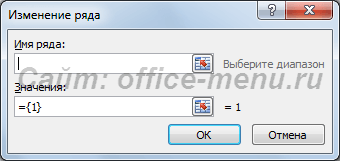
Po zadaní požadovaných informácií a stlačení tlačidla "OK" sa na diagrame zobrazí nový riadok. Rovnakým spôsobom pridajte z našej tabuľky ešte jeden prvok legendy.
Teraz nahradíme automaticky pridané podpisy na vodorovnej osi. V okne výberu údajov existuje oblasť kategórie a v ňom tlačidlo "Upraviť". Kliknite naň a vo formulári pridajte odkaz na rozsah týchto podpisov:
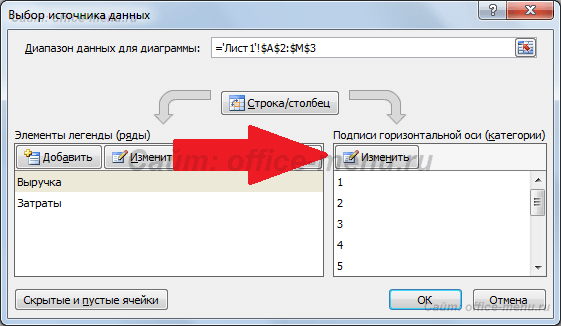
Pozrite sa, čo sa má stať:
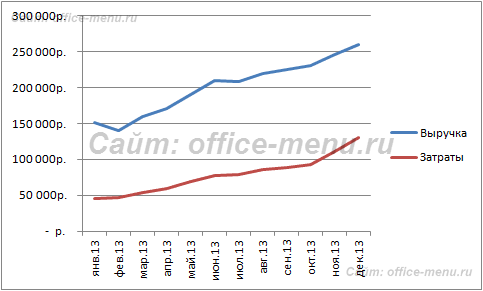
Elementy grafu
Štandardne sa schéma skladá z nasledujúcich prvkov:
- Dáta predstavujú hlavnú hodnotu, pretože vizualizovať údaje;
- Legenda - obsahuje názvy série a príklad ich dizajnu;
- Osy - mierka s určitou cenou medzipriestorov;
- Oblasť výstavby je pozadím pre sériu údajov;
- Riadky siete.
Okrem uvedených objektov, ako napríklad:
- Názvy diagramov;
- Projekčné čiary - zostupné z dátových radov k vodorovnej osi trate;
- Trendová linka;
- Dátové podpisy sú numerická hodnota pre dátový bod série;
- A iné zriedka používané položky.

Zmeňte štýl
Ak chcete zmeniť vzhľad grafu, môžete použiť predvolené štandardné štýly. Ak to chcete urobiť, vyberte ho a vyberte zobrazenú kartu "Návrhár", na ktorej je umiestnená oblasť "Štatistika grafov".
Často je k dispozícii dostatok šablón, ale ak chcete viac, budete musieť nastaviť svoj vlastný štýl. Môžete to urobiť kliknutím pravým tlačidlom myši na zmenený objekt grafu, výberom položky "Formát názov prvku" z menu a zmenou jeho parametrov cez dialógové okno.
Upozorňujeme na skutočnosť, že zmena štýlu nemení samotnú štruktúru, t. J. prvky diagramu zostávajú rovnaké.
Aplikácia vám umožňuje rýchlo obnoviť štruktúru pomocou expresného rozloženia, ktoré sa nachádzajú na rovnakej karte.
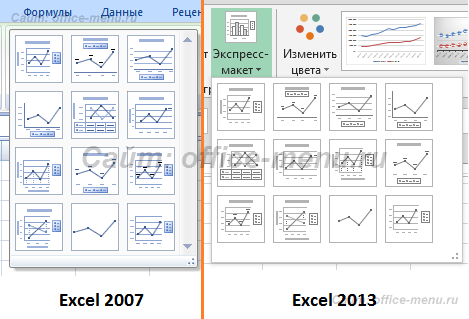
Rovnako ako u štýlov, každý prvok môže byť pridávaný alebo vymazaný samostatne. V Excel 2007 verziu tohto dodatočný Karta "Layout", a vo verzii Excel 2013 je táto funkcia prenesie do páskového pútka "Design" na "rozvrhnutie diagramov."
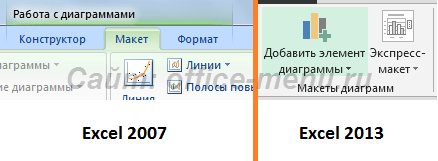
Typy grafov
letový poriadok
Ideálne na zobrazenie zmeny objektu v čase a určenie trendov.
Príklad zobrazenia dynamiky nákladov a celkových príjmov za rok:
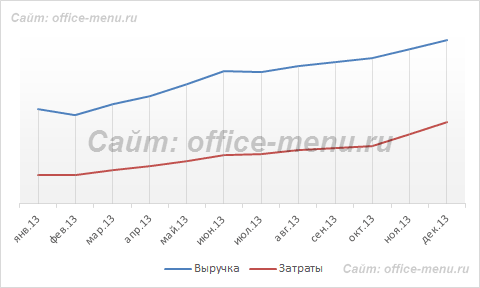
stĺpcový graf
Je vhodný na porovnanie viacerých objektov a zmenu ich vzťahu s časom.
Príklad porovnávania indexu účinnosti dvoch oddelení štvrťročne:

kruhový
Účel porovnávania pomerov objektov. Nemožno zobraziť dynamiku.
Príklad podielu predaja každej kategórie tovaru z celkového predaja:
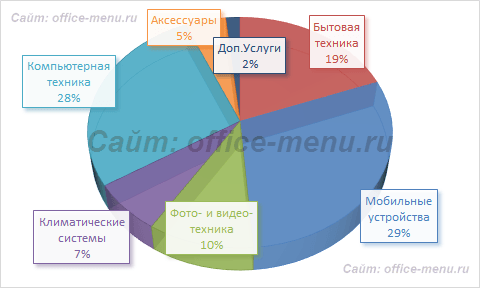
Schéma s oblasťami
Vhodné na zobrazenie dynamiky rozdielov medzi objektmi v čase. Pri používaní tohto typu je dôležité postupovať podľa poradia série, pretože navzájom sa prekrývajú.
Predpokladajme, že je potrebné zobraziť zaťaženie obchodného oddelenia a jeho pokrytie zamestnancami. Na dosiahnutie tohto cieľa boli kapacity a ukazovatele zaťaženia zamestnancov zaradené do spoločného rozsahu.
Keďže je pre nás prvoradé vidieť potenciál, tento riadok sa zobrazí ako prvý. Z diagramu uvedeného nižšie možno vidieť, že od 11:00 do 16:00 oddelenie nerieši tok klientov.
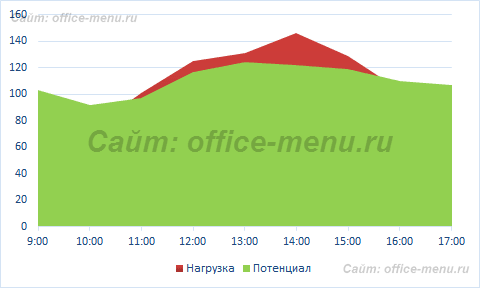
škvrna
Je to súradnicový systém, kde poloha každého bodu je daná hodnotami pozdĺž horizontálnych (X) a vertikálnych (Y) osí. Je dobré pristupovať, keď hodnota (Y) objektu závisí od určitého parametra (X).
Príklad zobrazenia trigonometrických funkcií:

povrch
Tento typ diagramu predstavuje trojrozmerné údaje. Mohlo by to byť nahradený niekoľkými radmi stĺpcový graf alebo graf, pokiaľ nie je jedna vlastnosť - nie je vhodné porovnávať hodnoty série, to poskytuje možnosť porovnať hodnoty medzi sebou v určitom stave. Celý rozsah hodnôt je rozdelený na subpásma, z ktorých každý má svoj vlastný odtieň.
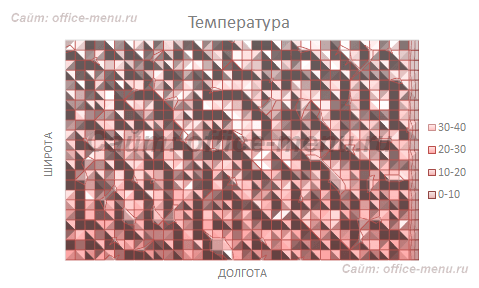
výmena
Z názvu je zrejmé, že tento typ grafu je ideálny pre zobrazovanie dynamiky obchodovanie na burzách, ale možno použiť aj na iné účely.
Tieto diagramy zvyčajne zobrazujú fluktuačný koridor (maximálnu a minimálnu hodnotu) a konečnú hodnotu v určitej dobe.
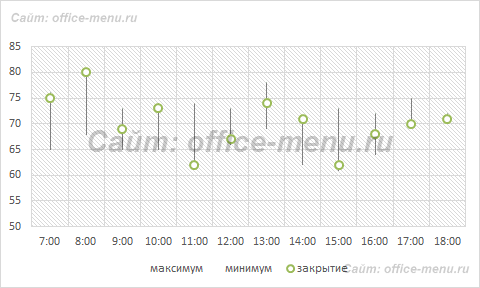
radar
Zvláštnosťou tohto typu diagramu je, že vodorovná osa hodnôt je umiestnená v kruhu. Umožňuje vám tak jasnejšie zobraziť rozdiely medzi objektmi v niekoľkých kategóriách.
Nižšie uvedený diagram predstavuje porovnanie 3 organizácií v 4 smeroch: dostupnosť; Cenová politika; Kvalita výrobkov; Zameranie na zákazníka. Možno vidieť, že spoločnosť X je v prvom a poslednom smere vedúca spoločnosť, spoločnosť Y z hľadiska kvality produktov a Z poskytuje najlepšie ceny.
Môžeme tiež povedať, že spoločnosť X je vodca, pretože plocha jeho obrázku na diagrame je najväčšia.
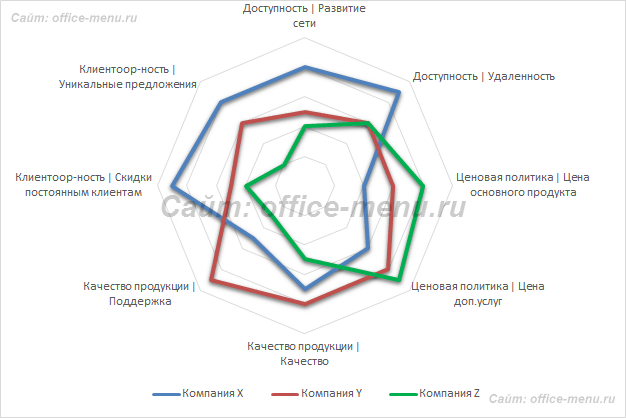
Zmiešaný typ grafu
Aplikácia programu Excel umožňuje kombinovať niekoľko typov v jednom grafe. Napríklad typ grafu a histogramu sú kompatibilné.
V prvom rade sú všetky riadky vytvorené pomocou jedného typu, potom sa pre každý riadok zmení zvlášť. Kliknite pravým tlačidlom myši na požadovaný riadok, v zozname zvoľte "Zmeniť typ grafu pre sériu ..." a potom "Histogram".

Niekedy v dôsledku silných rozdielov v hodnotách série grafov nie je možné použiť jedinú stupnicu. Môžete však pridať alternatívnu stupnicu. Prejdite do ponuky "Formát série údajov ..." av časti "Parametre série" posuňte začiarkavacie políčko na položku "Pomocnou osou".
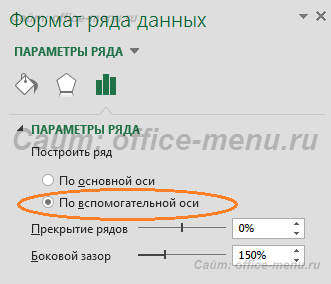
Diagram sa stal takto:

Trend Excel
Každá séria má vlastný trend. Je potrebné určiť hlavný smer (trend). Ale pre každý jednotlivý prípad je potrebné použiť váš model.
Vyberte sériu údajov, pre ktoré chcete vytvoriť trend, a kliknite na ňu pravým tlačidlom myši. V zobrazenej ponuke vyberte položku "Pridať trendu trendov ...".
Na určenie vhodného modelu sa používajú rôzne matematické metódy. Stručne zvážime situáciu, keď je lepšie aplikovať určitý typ trendu:
- Exponenciálny trend. Ak sa hodnoty na vertikálnej osi (Y) zvýšia pri každej zmene pozdĺž vodorovnej osi (X).
- Lineárny trend sa používa, ak hodnoty pre Y majú približne rovnaké zmeny pre každú hodnotu v X.
- Logaritmické. Ak sa zmena pozdĺž osi Y spomalí pri každej zmene pozdĺž osi X.
- Ak sa zmeny Y vyskytujú smerom nahor a nadol, uplatňuje sa polynomický trend. tj údaje opisujú cyklus. Je vhodný na analýzu veľkého súboru údajov. Stupeň trendu sa volí v závislosti od počtu vrcholových cyklov:
- Stupeň 2 je jeden vrchol, tj E. polovičný cyklus;
- Stupeň 3 je jeden úplný cyklus;
- Stupeň 4 - jeden a pol cyklu;
- a tak ďalej.
- Gradient výkonu. Ak sa zmena v Y zvyšuje s približne rovnakou rýchlosťou pre každú zmenu X.
Lineárne filtrovanie. Nevzťahuje sa na prognózu. Používa sa na plynulé zmeny v Y. Zmení zmenu medzi bodmi. Ak je v nastavení trendu parameter bodu nastavený na hodnotu 2, potom sa vykoná priemerovanie medzi susednými hodnotami osi X, ak je 3, potom cez jednu, 4 až - 2 atď.
Súhrnný diagram
Má všetky výhody pravidelných grafov a kontingenčných tabuliek, bez toho, aby nevyhnutne vytvorila posledný.
Zásada vytvárania súhrnných grafov sa málo líšiť od vytvárania súhrnných tabuliek. Preto tento proces nebude tu popísaný, len si prečítajte článok o súhrnných tabuľkách na našej webovej stránke. Môžete tiež vytvoriť diagram z už vytvorenej tabuľky v 3 kliknutiach:
- Zvýraznite súhrnnú tabuľku.
- Prejdite na kartu Analýza (v programe Excel 2007 na karte Nastavenia).
- V skupine "Nástroje" kliknite na ikonu "Súhrnný graf".
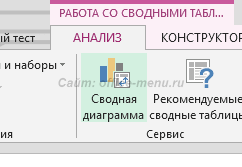
Ak chcete vytvoriť pivotný graf od začiatku, vyberte príslušnú ikonu na karte Vložiť. Pre aplikáciu 2013 je v skupine "Diagramy" v aplikácii 2007 v skupine tabuľky rozbaľovací zoznam "Pivot Table".
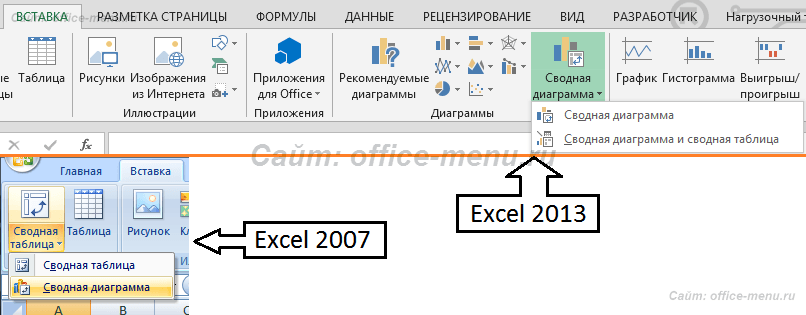
- < Назад
- Ďalší\u003e
Ak vám pomohli materiály, podporte projekt tak, aby sme ho mohli ďalej rozvíjať.
Nemáte dostatok práv na komentovanie.
Grafy a grafy (5)
Práca s projektom VB (11)
Zoznamy a rozsahy (5)
Makrá (procedúry VBA) (62)
Rôzne Iné (37)
Všeobecné informácie o grafoch a grafoch
Diagram je špeciálny grafický objekt, ktorý vám umožňuje získať vizuálne zobrazenie na základe pôvodných číselných údajov. Slúži na analýzu údajov, dynamiku zobrazovania atď.
V tomto článku:
Typy grafov
Program Excel má pomerne veľký počet rôznych typov diagramov pre najčastejšie situácie:
| Typ grafu | Rozsah pôsobnosti |
|---|---|
| stĺpcový graf | Je vhodné na porovnanie údajov o časových intervaloch. Vertikálne usporiadanie stĺpov je ideálne na porovnávanie hodnôt medzi sebou. Výška stĺpca závisí od hodnoty v tabuľke, ku ktorej zodpovedá tento stĺpec. Najvyššia hodnota bude patriť do najvyššieho stĺpca a bude maximálnym bodom. |
| rozhodol | V skutočnosti je obvyklý histogram, ktorý sa otáčal iba o 90 stupňov. A podobné usporiadanie stĺpcov vám umožňuje venovať väčšiu pozornosť dynamike údajov, a nie časovým segmentom. Je vhodný na porovnávanie rôznych údajov vzájomne vzájomne v jednom časovom období. Môžu byť prezentované vo veľkom a plochom tvare. |
| letový poriadok | Skvelé na zobrazenie dynamiky medzi rôznymi indikátormi. Často sa používa na vyjadrenie dynamiky predaja alebo matematických funkcií. Môžu byť prezentované vo veľkom a plochom tvare. |
| Pie graf | Používa sa na vyjadrenie vzťahu medzi rôznymi množstvami, ktoré patria do jednej skupiny. Ak chcete napríklad zobraziť podiel predaja každého produktu v jednom obchode. Vyzerá to ako okrúhly koláč rozdelený na kúsky. Môžu byť prezentované vo veľkom a plochom tvare. |
| Scatter graf | Riadky sa zobrazujú ako súbory bodov umiestnených na rovine grafu. Zvyčajne sa používa na porovnanie agregovaných hodnôt rôznych kategórií a vedeckých údajov. |
| Schéma s oblasťami | Zobrazuje zmeny, ku ktorým dochádza v priebehu času alebo podľa kategórií. Na rozdiel od grafov je možné zobraziť zmenu sumy hodnôt všetkých sérií údajov a príspevku každej série. |
| Kruhový diagram | Umožňuje vám zobraziť vzťah častí k celku. Môže obsahovať niekoľko sérií údajov. Každý krúžok v krúžkovom diagrame zodpovedá jednému riadku údajov. |
| Kruhová tabuľka | Zvláštnosťou takéhoto diagramu je, že vodorovná osa hodnôt je umiestnená v kruhu. Umožňuje porovnať súhrnné hodnoty niekoľkých sérií údajov. Veľmi vhodné na zvýraznenie najslabších a najsilnejších oblastí. Môžete požiadať o analýzu trhu a analýzu zručností zamestnancov (s cieľom určiť zručnosti, za ktorých je zamestnanec za sebou). |
| povrch | Je to napätý povrch, ktorý pripomína trojrozmerný pohľad na krajinu. Celý rozsah hodnôt je tiež rozdelený na rozsahy, z ktorých každá má svoju vlastnú farbu alebo odtieň. V podstate vám umožňuje porovnať údaje v určitom stave alebo vybrať najvýznamnejšiu z množiny údajov. |
| Bublinová tabuľka | Zobrazuje na rovine súbory troch hodnôt. Je to nejaký bodový diagram. Veľkosť údajovej značky zobrazuje hodnotu tretej premennej. Hodnoty, ktoré sú vykreslené pozdĺž osi X, musia byť v jednom riadku alebo v jednom stĺpci. Zodpovedajúce hodnoty osi Y a hodnoty, ktoré definujú veľkosť dátových značiek, sa nachádzajú v susedných riadkoch alebo stĺpcoch. |
| Skladová graf | Samotné meno už hovorí o kruhu aplikácie - spravidla sa tento typ diagramu používa na odzrkadlenie dynamiky cien akcií, obchodovanie na burzách atď. Na vytvorenie takéhoto grafu je veľmi dôležité mať údaje v správnom poradí. |
| Cylindrické, kužeľové a pyramídové diagramy | Toto je ten istý histogram, ale stĺpce majú valcový, kužeľový alebo pyramídový tvar. V závislosti od vašich preferencií alebo charakteru správy s ich pomocou môžete výrazne zlepšiť vizuálne zobrazenie údajov. |
Príprava počiatočných údajov
Pred vytvorením grafu je potrebné pripraviť údaje pre graf, ktorý vo všeobecnosti nevyžaduje veľké úsilie. Údaje musia byť umiestnené v riadne zostavenom samostatnom stole s riadkami a stĺpcami. Lepšie je usporiadať údaje v správnom poradí v správnom čase (ak ide o obdobia, chronológia by sa mala zachovať: január, február, marec atď. Termíny by nemali ísť na náhodné). Obdobia sú spravidla usporiadané v stĺpcoch a samotné údaje sú v riadkoch. Avšak, ako som už opísal, rôzne typy diagramov slúžia na rôzne účely a umiestnenie údajov pre niektoré typy môže byť odlišné.
Ak chcete vytvoriť diagram, musíte vybrať rozsah buniek, pre ktoré bude diagram zostavený. Ak chcete zobraziť názvy stĺpcov a riadkov na grafe, musíte ich zahrnúť aj do vybratého rozsahu buniek:
Vytvorenie grafu v programe Excel 2003
Pre šťastných majiteľov programu Excel 2003 sa vkladanie grafu uskutočňuje v niekoľkých krokoch:
Vložiť (Vložiť)-Graf (Graf)

Po vložení grafu na hárok sa zobrazí plávajúca záložka pre prácu s diagrammi, na ktorej môžete zmeniť niektoré parametre vytvoreného grafu vrátane jeho typu: 
Vytvorenie grafu v programe Excel 2007 a vyššie
Počnúc verziou 2007 je vkladanie grafov k dispozícii na karte vložiť(Insert) -skupina Diagramy (grafy), Schémy okamžite na paneli sú rozdelené do kategórií: 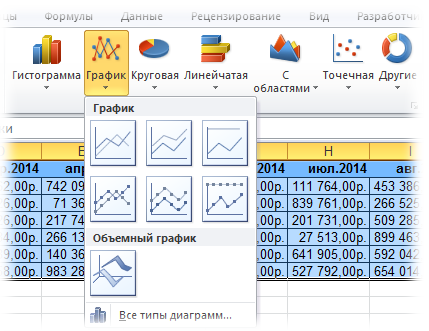
Zostáva len výber požadovaného typu. Toto však trochu zjednodušuje výber typu grafu, ale používatelia, ktorí sú zvyknutí pracovať vo verzii 2003, prinášajú veľa nepríjemností - sprievodca grafov jednoducho zmizol a nahradil ho modernejší nástroj. Teraz sa všetky nastavenia nachádzajú v dynamicky sa objavujúcej skupine kariet, ktorá sa automaticky zobrazí pri výbere tabuľky na hárku: 
Niektoré prvky (hlavne pokiaľ ide o zmeny formátov) záložky tejto skupiny interagujú s vybratým prvkom diagramu (konštrukcia, oblasť diagramu, riadok, legenda, os), Ak si trochu zvyknete a pracujete s prvkami na tejto skupine kariet, práca s týmto diagramom sa stáva ešte jednoduchšou ako v verzii 2003, pretože všetko sa môže meniť v pohybe a kedykoľvek.
Plus v roku 2007 bola pridaná vynikajúca príležitosť na uloženie vytvoreného diagramu ako šablóny. Inými slovami: trpíte 40 minút, vytvoríte graf na základe týždennej správy a nakoniec dosiahnete požadovaný výsledok, ktorý "priamo miluje". Čo sa zvyčajne robilo skôr, aby ste mohli použiť iné údaje? Kniha bola skopírovaná a nové dáta jednoducho nahradili staré dáta. Teraz môžete vybrať požadovaný diagram a prejdite na skupinu kariet Práca s grafmi (grafové nástroje)-Konštruktér (Design)-Uložiť ako šablónu a vyberte názov šablóny. Ak chcete použiť túto šablónu, musíte vybrať typ grafu v ponuke, ktorý chcete vybrať (Všetky typy grafov)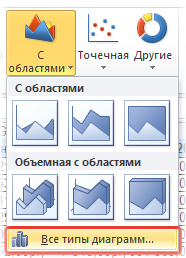
prejdite do priečinka Šablóny (šablóny) a vyberte požadovanú šablónu. Buď vytvorte diagram akéhokoľvek typu, choďte na skupinu kariet Práca s grafmi (grafové nástroje)-Konštruktér (Design)(Zmena typu grafu). Rovnaký odsek (Zmena typu grafu) Je k dispozícii, ak kliknete pravým tlačidlom kdekoľvek v grafe: 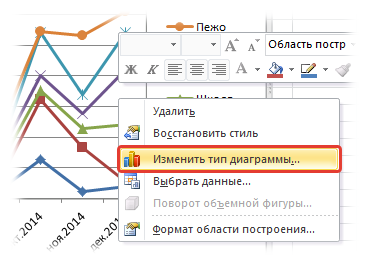
Použitím rôznych techník vizualizácia.
Niekedy pri kreslení diagramov sa používa trojrozmerná vizualizácia lietadlo , ktorá dáva diagramu charakteristické vlastnosti alebo umožňuje získať všeobecnú predstavu o oblasti, v ktorej sa používa. Napríklad: finančná schéma spojená s peňažnými sumami môže byť čiastka bankovky v balení alebo mince v hromadě; schéma porovnávajúca počet železničných koľajových vozidiel - rozdielnu dĺžku záberov vlaky atď. Vzhľadom na viditeľnosť a jednoduchosť používania sa schémy často používajú nielen v každodennej práci účtovný , logistikov a ďalších zamestnancov, ale aj pri príprave prezentačných materiálov pre klienti a manažéri rôznych organizácií.
Hlavné typy diagramov
Diagramy pozostávajú najmä z geometria objektov ( body , čiary , čísla rôzne tvary a farby) a pomocné prvky (osi súradnice , symboly, nadpisy atď.). Tiež sú diagramy rozdelené na rovinné (dvojrozmerné) a priestorové (trojrozmerné alebo objemové). Porovnávanie a kontrastné geometrické objekty v diagramoch môže dôjsť rôznych meraní: .. Tento štvorcový tvar alebo jeho výšku, v polohe bodov na ich hustote, intenzita farby, atď Ďalej, dáta môžu byť prezentované v obdĺžnikový alebo polárne koordinačný systém.
Čiarové diagramy (grafy)
RSG diagram (graf)
Diagramy - čiary alebo grafy sú typom diagramov, na ktorých sú získané údaje reprezentované bodmi spojenými priamkami. Body môžu byť viditeľné alebo neviditeľné ( prerušované čiary line). Body môžu byť tiež nakreslené bez riadkov (bitmapy). Na zostrojenie diagramových riadkov sa používa obdĺžnikový súradnicový systém. Zvyčajne pozdĺž osi x odložené čas (leta , mesiaca atď.) a pozdĺž súradnice - rozmery javov zobrazených alebo procesy , Na osi spôsobiť váhy.
Ak je počet veľkostí (úrovní) v rade veľký, odporúča sa používať riadkové diagramy. Navyše, takéto diagramy sú vhodné na použitie, ak chcete zobraziť charakter alebo všeobecnú tendenciu vývoja javu alebo javov. Linky sú vhodné aj na zobrazenie viacerých dynamických radov na ich porovnanie, keď je potrebné porovnanie rýchlostí rastu. Na jednom diagrame tohto typu sa neodporúča umiestniť viac ako tri alebo štyri krivky. Veľké množstvo z nich môže komplikovať kreslenie a lineárny diagram môže stratiť svoju viditeľnosť.
Hlavná nevýhoda diagramov je jednotná mierka , ktoré umožňujú merať a porovnať iba absolútne prírastky alebo poklesy ukazovateľov počas obdobia výskumu. Relatívne zmeny indikátorov sú deformované, keď sú zobrazené s jednotnou vertikálnou stupnicou. Aj v tomto diagrame, nemusí byť možné obraz časové rady s úrovňou ostré skoky, ktoré vyžadujú zníženie graf stupnice a dynamiku výkonu v ňom viac "tiché" objektu stratí ich presnosť. Pravdepodobnosť výskytu ostrých zmien ukazovateľov v týchto typoch diagramov sa zvyšuje s nárastom dĺžky periódy na grafe.
Plošné diagramy
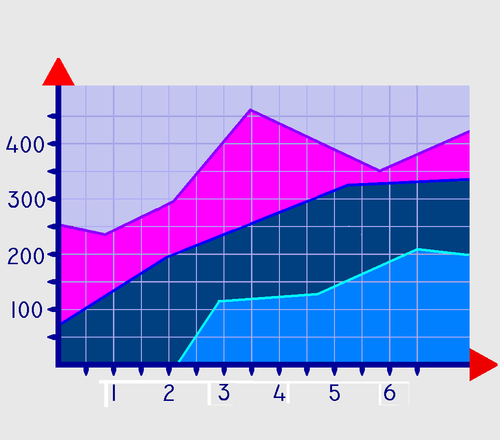
Rozloženie plochy
Diagramy - plochy sú typom diagramov podobných lineárnym diagramom pri vytváraní zakrivených čiar. Od nich sa líši v tom, že oblasť pod každým rozvrhom je vyplnená jednotlivcom farba alebo odtieň , Výhodou tejto metódy je, že vám umožňuje hodnotiť príspevok každého element v posudzovanom procese. Nevýhoda tohto typu diagramu je takisto podobná nevýhode konvenčných lineárnych diagramov - narušenie relatívnych zmien dynamických ukazovateľov s jednotnou mierkou súradnice.
Stĺpcové a riadkové grafy ( histogram)

Skupinová stĺpcová tabuľka
Klasické diagramy sú stĺpcové a lineárne (pásové) diagramy. Sú tiež povolaní histogramy , Stĺpcové grafy sa používajú hlavne na vizuálne porovnanie prijatých štatistických údajov alebo na analýzu ich zmien za určité časové obdobie. Konštrukcia stĺpcového grafu zobrazuje štatistické údaje vo forme vertikálnych obdĺžniky alebo trojrozmerné obdĺžnikové tyče. Každý stĺpec predstavuje úroveň danej štatistickej série. Všetky porovnávané ukazovatele sú vyjadrené jednou jednotkou merania, takže je možné porovnať štatistické ukazovatele tohto procesu.
Variety barových grafov sú lineárne (pruhované) diagramy. Líšia sa vo vodorovnom usporiadaní stĺpov. Stĺpcové a lineárne diagramy sú zameniteľné, štatistické ukazovatele, ktoré sa v nich uvažujú, môžu byť reprezentované ako vertikálnymi, tak aj horizontálnymi pruhmi. V oboch prípadoch sa na zobrazenie veľkosti tohto javu používa jedna dimenzia každého obdĺžnika - výška alebo dĺžka stĺpca. Rozsah týchto dvoch diagramov je preto v zásade rovnaký.
Kruhové (sektorové) diagramy
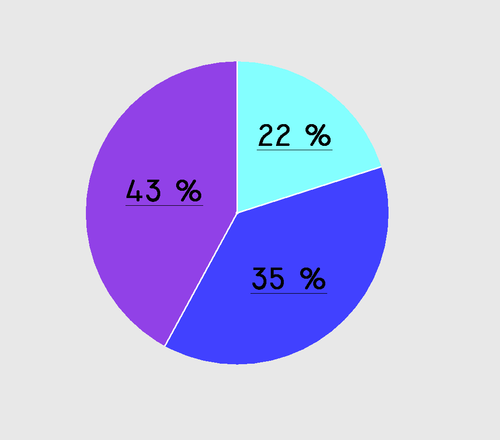
Pie graf
Docela bežným spôsobom grafické zastúpenie štruktúra štatistických agregátov je koláčový graf, pretože myšlienka celku je veľmi jasne vyjadrená kolo , čo predstavuje totality. Relatívna hodnota každej hodnoty je vyjadrená ako sektor kruh, ktorého plocha zodpovedá prínosu tejto hodnoty k súčtu hodnôt. Tento typ grafu je vhodný na použitie, ak chcete zobraziť podiel každej hodnoty v celkovom objeme. Sektory môžu byť zastúpené tak vo všeobecnom kruhu, ako aj samostatne, umiestnené v malej vzdialenosti od seba.
Koláčový graf zostáva jasný iba vtedy, ak je počet častí populácie grafu malý. Ak je príliš veľa častí diagramu, jeho aplikácia je neefektívna z dôvodu nevýznamného rozdielu medzi porovnávanými štruktúrami. Nedostatok koláčových grafov - malá kapacita, neschopnosť odrážať širšiu škálu užitočných informácií.
Radiálne (ok) diagramy
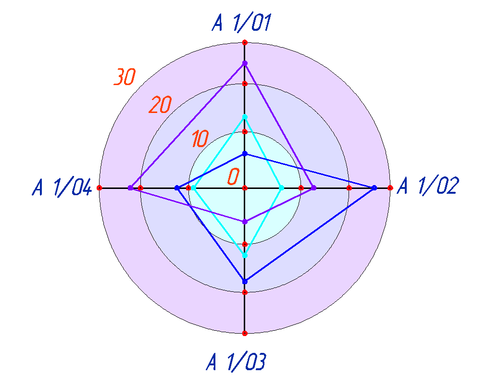
Radiálny diagram
Na rozdiel od lineárnych diagramov majú radiálne alebo očné diagramy viac ako dve osi. Každá z nich sa počíta od pôvod , ktorý sa nachádza v strede. Pre každý typ získaných hodnôt vytvoríme vlastnú os, ktorá pochádza zo stredu diagramu. Radiálne diagramy sa podobajú mriežke alebo pavučine, takže niekedy sa nazývajú ok. Výhodou radiálnych diagramov je to, že nám umožňujú zobraziť súčasne niekoľko nezávislých veličín, ktoré charakterizujú všeobecný stav štruktúry štatistických agregátov. Ak sa počet nie je vytvorený zo stredu kruhu, ale z kruhu, potom sa takýto diagram nazve špirála diagram.
Kartodiagrammy
Priestorové (trojrozmerné) diagramy

Priestorové alebo trojrozmerné diagramy sú veľké analógy piatich hlavných typov 2D diagramov: lineárne, diagramové oblasti, histogramy (stĺpcové a lineárne), kruhové. 3D obraz zjednodušuje pochopenie informácií. Takéto diagramy sú presvedčivejšie. Problém pri vytváraní trojrozmerných diagramov je správnosť zobrazenia podľa témy diagramu.
Botanické diagramy
graf kvetina - schematické premietanie kvetu v rovine kolmej na jej os a prechádzanie krycou vrstvou a osi kvetenstva alebo výhonku, na ktorom sedí kvetina. Odráža počet, relatívnu veľkosť a relatívnu polohu častí kvetov.
Diagram je vytvorený na základe prierezov púčik , pretože keď je kvet rozdelený, niektoré časti môžu vypadnúť (napríklad sepaly v makách alebo perianth v hrozne). Diagram je orientovaný tak, že os kvetenstva je na vrchu a krycia vrstva je na dne.
Legenda k diagramu kvetov:
- Os kvetenstva je bod (ak je kvetina vrcholom, os kvetenstva nie je znázornená);
- Krycia vrstva, zábradlia a sepaly - konzoly s kýlom (závesmi) rôznych veľkostí;
- Petaly - zátvorky;
- Stameny sú figúrky v tvare obličky, ktoré vykazujú priečny rez cez prašník (s veľkým počtom tyčiniek, je možný zjednodušený obraz vo forme oblúkovej elipsy);
- Pestle - kruhy alebo ovály, ktoré odrážajú prierez vaječníkov; Vo vaječníku sú ovuly zobrazené malými kruhmi na zodpovedajúcich častiach kôp.
- V prípade rozmnožovania častí kvetu sú ich ikony na diagrame spojené s čiarami.
- Môžu sa tiež zobraziť ďalšie kvetinové prvky, napríklad nektáre alebo disky.
V diagrame kvetu možné znázorniť alebo len tie časti, ktoré sú viditeľné v sekcii (empirickej diagramu kvet), alebo tiež (čiarkovane) a zelené zmizli počas vývoja časti (teoretická kvetu schéma pripravené na základe niekoľkých empirických štúdií diagramov).
Zvážte hlavné typy diagramov v programe MS EXCEL 2010: Histogram, Graf, Plochy, Okrúhly, Bodový, Ruled.
V tomto článku sa uvažuje o nasledujúcich typoch grafov:
HISTOGRAM
Budeme konštruovať Histogram so zoskupením založené na tabuľke s dvoma číselnými stĺpcami (pozri príkladový súbor).
Ak to chcete urobiť, vyberte ľubovoľnú bunku v tabuľke na vložiť, v skupine grafykliknite na tlačidlo stĺpcový grafv rozbaľovacej ponuke vyberte položku Histogram so zoskupením.
pretože v tabuľke 2 číselných stĺpcov, potom v diagrame vzniknú 2 série údajov. Prvý stĺpec tabuľky (ľavý, textový) sa používa na podpisy pozdĺž vodorovnej osi (kategórie).
Ak sú označenia riadkov na vodorovnej osi (os X) vymazané, potom sa nahradia poradím čísel 1, 2, 3, ... Ak to chcete urobiť, na záložke návrhár dáta tím Vyberte údaje, V zobrazenom dialógovom okne vyberte požadovaný riadok a napravo pod nápisom Podpisy horizontálnej osi (kategórie), kliknite na tlačidlo Upraviť. V okne, ktoré sa zobrazí, odstráňte odkaz.
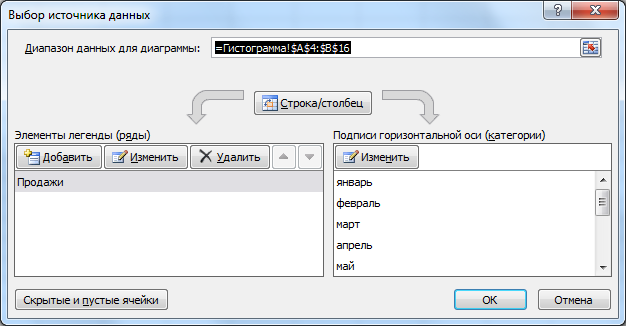
Údaje v histograme sú zobrazené striktne v poradí: najvyššia bunka tabuľky zodpovedá 1, bunka nižšia ako 2 atď. Ak je v dátovom rozsahu prázdna bunka, príslušný stĺpec v diagrame sa nezobrazí (preskočil), ale je priradené číslo na ose (kategórii).
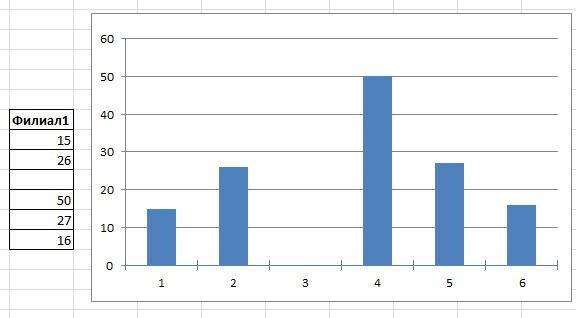
V dátových podpisoch môžete zobraziť názvy kategórií (ako to urobiť, prečítať článok) alebo akékoľvek iné hodnoty (text, čísla).
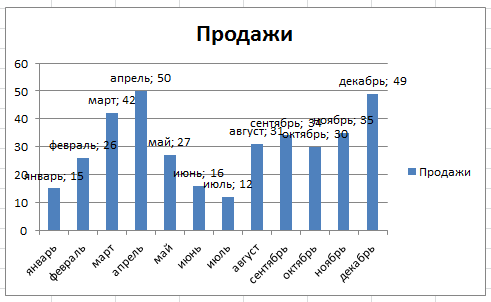
rada: Ak je v grafe iba jeden riadok, legenda môže byť vymazaná.
Pri úprave medzery medzi stĺpmi musíte použiť Formátovať série údajov, dvojitým kliknutím na ľubovoľný stĺpec.
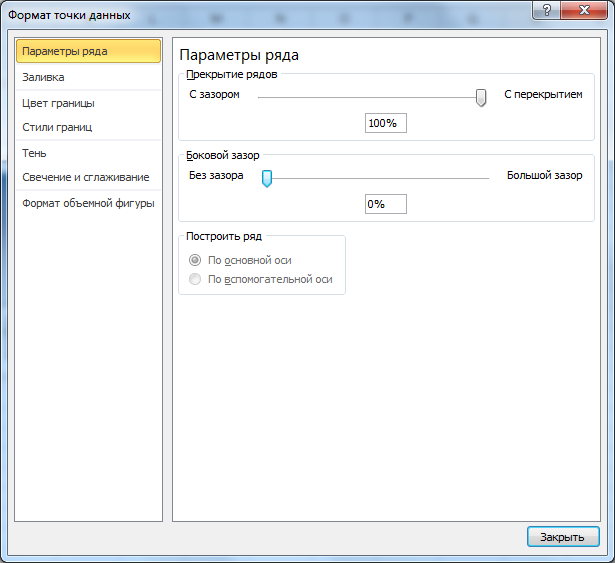
Bočná vôľa ovláda šírku prázdneho priestoru medzi stĺpmi.
Použitie posúvača Prekrývajúce sa riadky potrebujete aspoň 2 riadky.
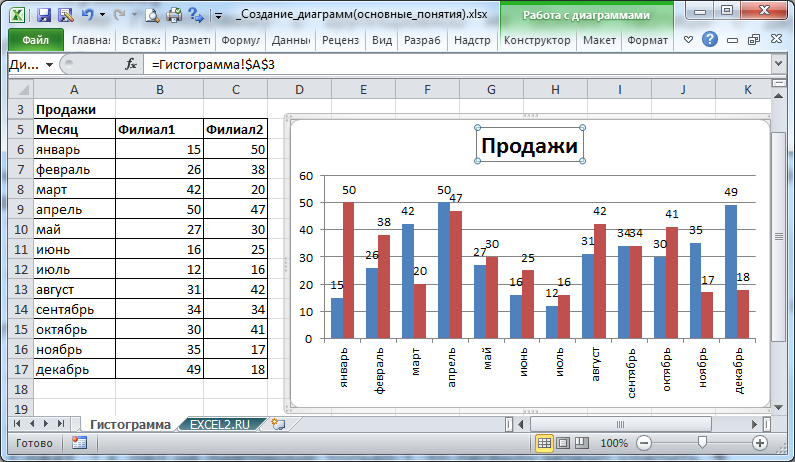
Môžete nakonfigurovať čiastočné prekrývanie stĺpcov.

Séria, ktorá ide najskôr, sa prekrýva s nasledujúcou. Čo vidieť / zmeniť poradie riadkov otvorí dialógové okno Výber zdroja údajov (otvoriť toto okno: na karte návrhár (diagram by mal byť zvýraznený), vyberte v skupine dáta tím Vyberte údaje).
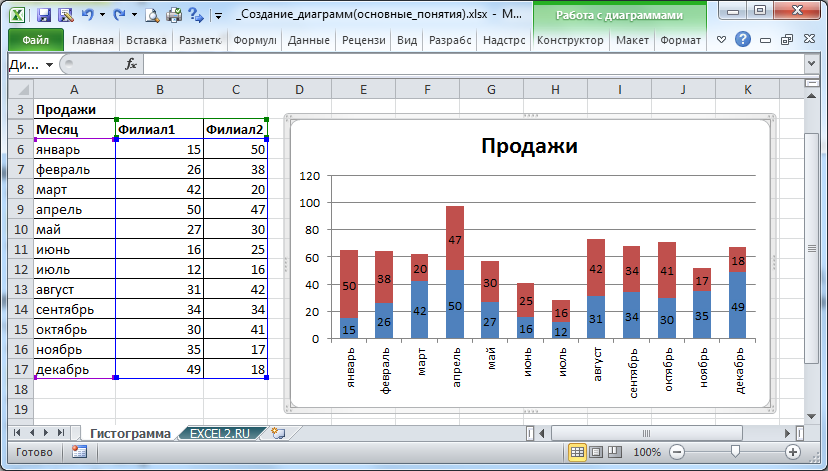
Existuje iný typ histogramu - Normalizovaný histogram s akumuláciou, V tomto histograme sú údaje série patriace do rovnakej kategórie (umiestnené na rovnakom riadku) zobrazené v pomere k ich príspevku do kategórie.
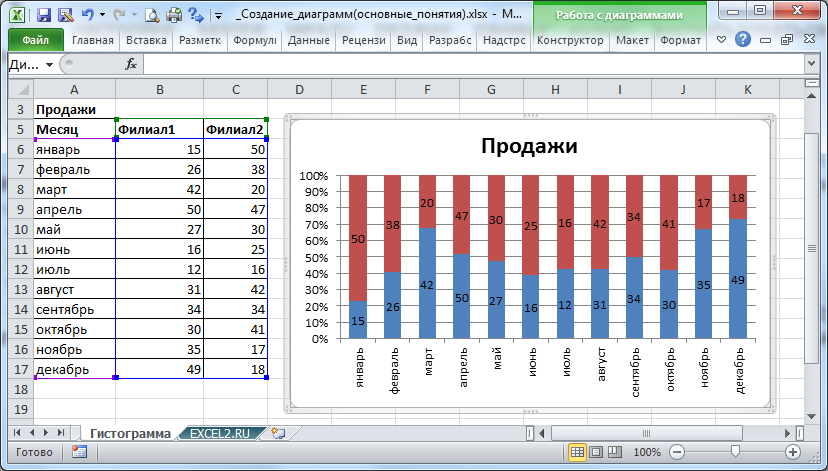
vládol
Vytvorenie a nastavenie stĺpcového grafu je podobné histogramu. Rozdiel je v tom, že stĺpce nie sú zvislé, ale horizontálne.

Histogramy možno ľahko premeniť na grafy pomocou menu na karte návrhár: v skupine typ vybrať Zmeňte typ grafu.
PLÁN
Názov grafu je graf a okamžite nám hovorí, že bol vytvorený na zobrazenie funkčných grafov (iba jedna hodnota Y zodpovedá jednej hodnote X).

Zvoľte ľubovoľnú bunku v tabuľke (pozri vzorový súbor) na karte vložiť, v skupine grafykliknite na tlačidlo letový poriadokv rozbaľovacej ponuke vyberte položku letový poriadok.
Aj keď v zdrojovej tabuľke sú 2 stĺpce, v grafe sa vytvorí iba jeden riadok údajov. číselný iba jeden stĺpec. Prvý stĺpec sa používa na podpisy na horizontálnej osi (kategória).
Podpisy na horizontálnej osi môžu byť vymazané (potom budú nahradené sekvenciou čísel 1, 2, 3, ...).
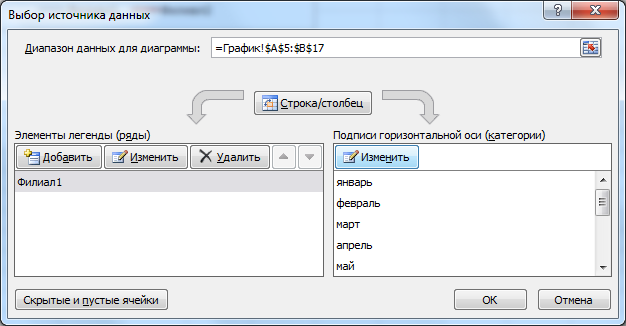
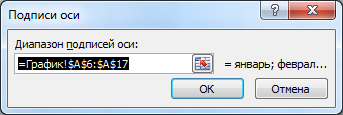
Údaje o grafe sú teda vyhotovené striktne v poradí: najvyššia bunka tabuľky zodpovedá 1, bunka pod -2, atď.
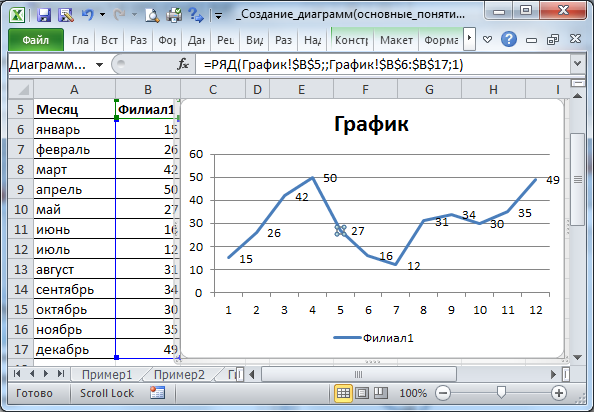
Ako vidíte na obrázku nižšie, formátovanie grafu môže byť vykonané pre takmer akúkoľvek chuť.
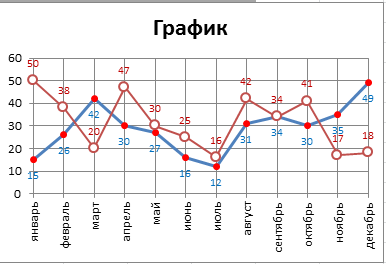
Ak to chcete urobiť, zavolajte dialógové okno Formát série údajov, dvojitým kliknutím na riadok grafu alebo jeho volaním cez menu (tab formát alebo dispozície, skupina Aktuálny úryvokV rozbaľovacom zozname vyberte požadovaný riadok a stlačte tlačidlo Formát vybratých).
rada, Informácie o jemnosti prispôsobenia formátu prvkov grafov nájdete v článku.
Niekedy je vhodné zobraziť vertikálne čiary mriežky (tab dispozície, skupina os).

Môžete zobraziť vertikálne čiary mriežky, ktoré prechádzajú bodmi grafu.
To sa deje cez dialógové okno Formát osí, tab Možnosti osí, Poloha osí - podľa divízií.
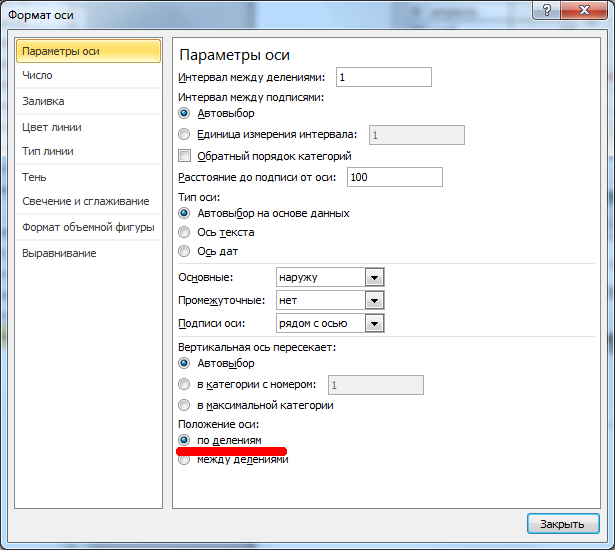

Často sa namiesto grafu používa bodová grafika len na pripojenie bodov s vyhladenými čiary, nie s priamkami. Vlastne Graph má takúto príležitosť.
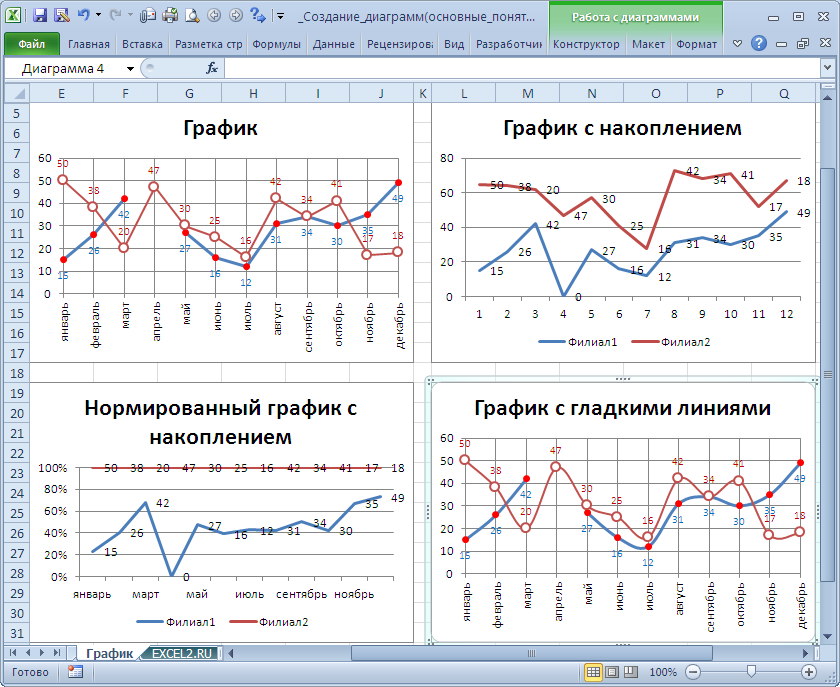
Za týmto účelom musíte vložiť nenápadnú začiarknutie do dátového formátu dátovej série Vyhlazená čiara na karte Typ linky.
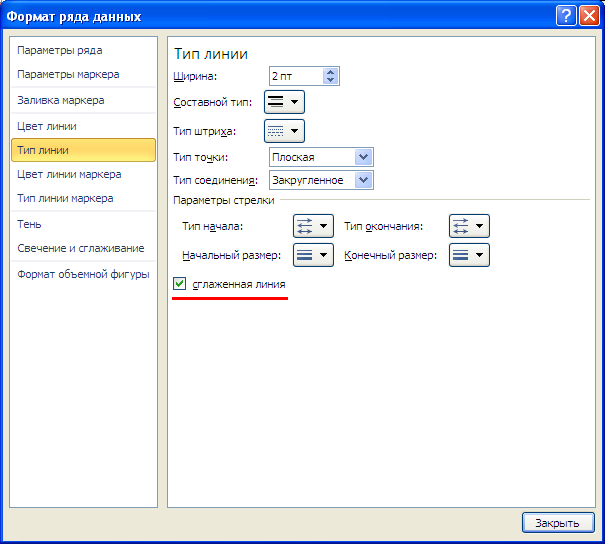
Ak je v dátovom rozsahu prázdna bunka, príslušný bod na diagrame sa môže zobraziť tromi spôsobmi:
- nie výstup (tj preskočený a spolu so spojovacími segmentmi so susednými bodmi) - predvolená možnosť;
- sa zobrazí ako 0;
- priľahlé body sú spojené linkou.

Výstupný formát prázdnej bunky v grafe možno konfigurovať pomocou dialógového okna Nakonfigurujte skryté a prázdne bunky.

Toto dialógové okno môžete zavolať z Výber zdroja údajov.
poznámka, Ak je v bunke číselného stĺpca uvedený text, hodnota 0 sa zobrazí v grafe bez ohľadu na nastavenia.
poznámka, Ak je vybratý typ grafu Naskladaný graf, potom prázdna bunka bude vždy vnímaná ako obsahujúca 0.
S REGIÓNMI
graf S oblasťami veľmi podobné Grafu (nastavenie je takmer rovnaké).

Samotný diagram S oblasťaminie veľmi zaujímavé, pretože Za prítomnosti niekoľkých riadkov je viditeľný iba horný riadok.
Najčastejšie používaný diagram je S oblasťami a akumulácioua Normalizované s plochami a akumuláciou.
CIRCULAR
graf kruhový nie je podobná iným typom diagramov, a to hlavne preto, že formálne nepoužíva os.
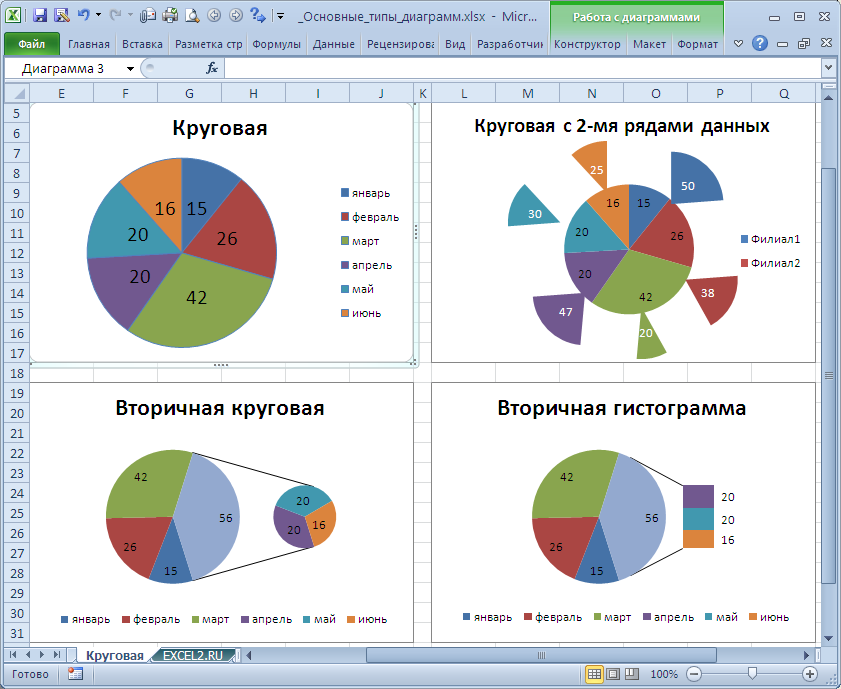
Najčastejšie sa používa koláčový graf založený na jednom rade údajov (diagram vľavo hore).
Ak pridáte ešte jeden riadok, bude skutočne skrytý. Iba rozšírením sektorov horného riadku môžete vidieť oba riadky (horný pravý diagram). Za týmto účelom po pridaní druhého riadku by mal byť prvý riadok umiestnený na pomocnej osi, inak sa druhý riadok nezobrazí. Rovnakým spôsobom môžete pridať nasledujúce série, ale to nemá zmysel, pretože diagram sa stáva neinformatívnym. Navyše Legenda tiež nebude informatívna (nebude zobrazovať popis akcií, ale názvy série).
poznámka . Zaujímavý druh koláčové grafy - Pie, kedy sú v posledných niekoľkých hodnôt stĺpcov zobrazené v celkom, a potom dešifrovať na druhom grafe (viď obrázok vyššie, dolný riadok na obrázkoch.).
poznámka, Segmenty grafov môžete rozšíriť samostatne (výberom jedného sektora, dvojitým kliknutím s oneskorením približne 1 sekundy) alebo cez Formát série údajov.
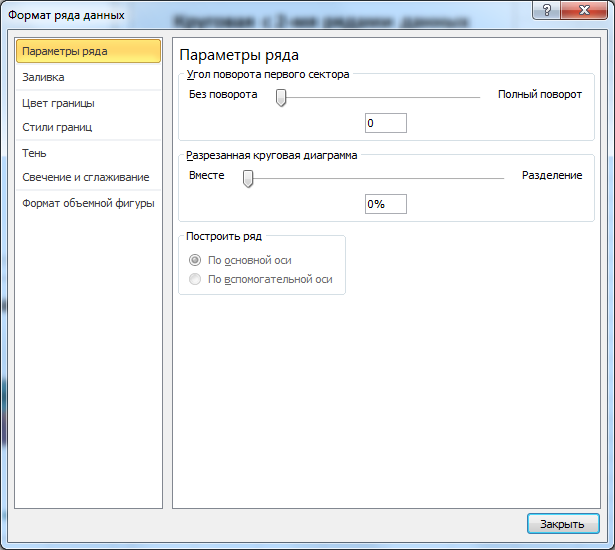
Vo všeobecnosti by sa nemala riešiť kombinácia koláčového grafu s inými typmi diagramov: nie je to dosť zrejmé a namáhavé.
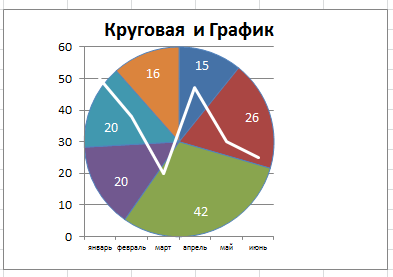
POINT
Vizuálne je diagram scatteru podobný grafu typu grafu (ak sú samozrejme body spojené s bodkami v bodovom diagrame).
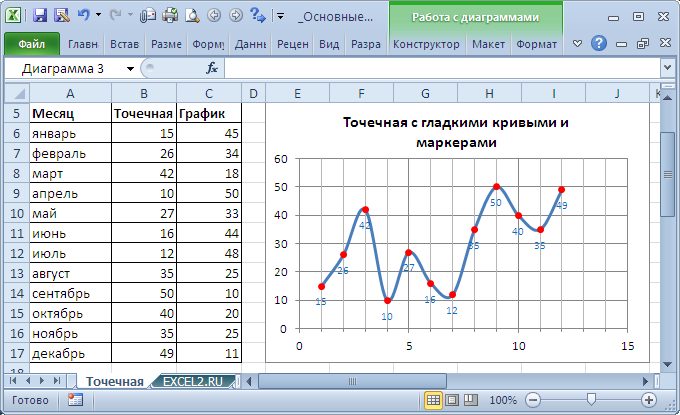
poznámka, Ak nie je odkaz na hodnoty X (alebo referenčné body na text hodnoty) pre stavbu bodkovaný graf, ako koordinovať X sa bude používať rovnakú sekvenciu 1, 2, 3, ... a to pre grafiku.
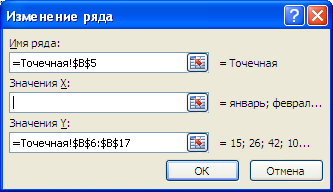
Vychádzajúc z vyššie uvedeného, pri vykreslení bodového grafu je vhodné určiť číselné hodnoty pre X. V opačnom prípade stačí použiť graf; pre ňu môžete špecifikovať všetky podpisy pre X (vrátane textu), ktoré nemožno urobiť pre graf Dot (iba čísla).

Teraz o kombinácii rôznych typov diagramov s Spot. Ak sa pre bodový diagram nepoužije súradnica X, potom v grafe vyzerá ako graf.

Ak sa pre bodovú tabuľku použije súradnica X a oba riadky sú vykreslené pozdĺž tej istej osi, získa sa nie veľmi krásny diagram.
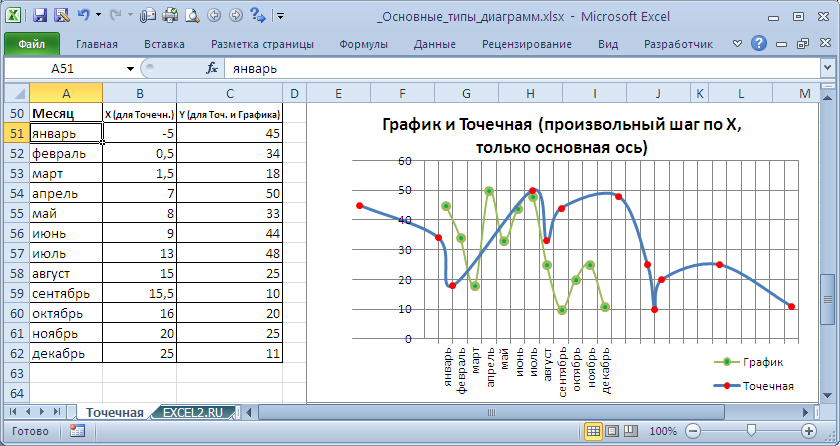
To je spôsobené tým, že v kombinácii s rozptyl (jednoosové), typ graf stane majster: horizontálnej osi zobrazujúci iba grafickú podpis; vertikálna mriežka sa nezobrazí pre záporné hodnoty X (pretože graf je iba pre X = 1, 2, 3, ...); Grafika nemôže meniť os z primárneho na sekundárne (z pointu je to možné).
Preto, keď kombinujete bodový diagram s inými diagrammi, mal by byť postavený na pomocnej osi X (horizontálne).

rada, Bodový typ grafu sa používa pre obidve.
Téma 9. Podniková a vedecká grafika pre riešenie farmaceutických problémov v prostredí stolového procesora
Koncepcia podnikovej grafiky zahŕňa metódy a prostriedky grafickej interpretácie vedeckých a obchodných informácií: tabuľky, diagramy, diagramy, ilustrácie, výkresy.
Obchodné grafické nástroje sú navrhnuté tak, aby vytvárali ilustrácie pri príprave podkladových dokumentov, štatistických zhrnutí a iných ilustračných materiálov. Softvérová obchodná grafika je súčasťou textového a tabuľkového procesora.
V prostredí MS Office existujú vstavané nástroje na vytváranie obchodnej grafiky. Pozrime sa bližšie na typy a techniky vytvárania tabuliek v tabuľke MS Excel.
Typy a typy diagramov.
1. stĺpcový graf (Obrázok 1). Zobrazuje hodnoty rôznych kategórií. druh:
· Normálny histogram;
· Volumetrický variant bežného histogramu;
· Trojrozmerný histogram. Zobrazuje rozloženie hodnôt podľa kategórií a sérií údajov.
· Histogram s akumuláciou. Zobrazuje príspevok každej kategórie v celkovej sume;
· Volumetrická verzia histogramu s akumuláciou;
· Histogram, normalizovaný na 100%. Odráža podiel každej kategórie na celkovej sume;
· 3D verzia normalizovaného histogramu.
Obr. 1. Príklad histogramu
2. Stĺpcový graf(Obrázok 2). Použitím je analóg histogramu. Druhy sú rovnaké.

Obr. 2. Príklad stĺpcového grafu
3. Plán(Obrázok 3). Zobrazuje vývoj procesu v čase alebo podľa kategórie. druh:
· Pravidelná;
· Graf s značkami - graf, na ktorom sú vyznačené dátové body;
· Trojrozmerná verzia plánu;
· Plán s akumuláciou. Dobre zobrazuje zmenu celkovej sumy podľa času alebo podľa kategórie.
· Graf s akumuláciou so značkami;
· Normalizovaný plán. Zobrazuje zmenu v príspevku každej hodnoty v čase alebo podľa kategórie.
· Normalizovaný plán so značkami.
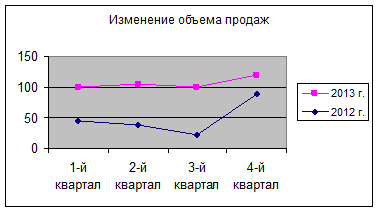
Obr. 3. Príklad grafu.
4. Kruhový diagram(Obrázok 4). Zobrazuje jeden riadok údajov. druh:
· Zvyčajný koláčový graf. Zobrazuje percentuálnu hodnotu každej hodnoty v štruktúre hodnôt premennej.
· Zrezaný koláčový graf. Zobrazuje príspevok každej hodnoty na celkovú sumu s dôrazom na jednotlivé prvky;
· 3D verzia bežného koláčového grafu;
· 3D verzia vyrezaného koláčového grafu;
· Sekundárne koláčový graf - kruhový graf s časťou hodnôt zo strany druhej tabuľky (pre uľahčenie práce s malými sektory v základnom schéme môžu byť spojené do jedného prvku, a potom sa rozdelí do samostatného grafu v blízkosti základne);
· Sekundárny histogram - koláčový graf s časťou hodnôt získaných v histograme.

Obr. 3. Príklad koláčového grafu.
5. Kruhový diagram (Obrázok 5). Zobrazuje niekoľko sérií údajov, každý krúžok zodpovedá jednému riadku údajov a zobrazuje príspevok každej hodnoty k celkovému súčtu série. Pohľady sú rovnaké ako koláčový graf.

Obr. 5. Príklad krúžkového diagramu
6. Scatter graf(Obrázok 6) . Alebo zobrazuje vzťah medzi číselnými hodnotami v niekoľkých riadkoch údajov alebo zobrazuje dve skupiny čísel ako jednu sériu súradníc X a Y, Tento diagram znázorňuje nerovnaké medzery alebo zhluky údajov a zvyčajne sa používa na zobrazenie výsledkov vedeckého výskumu. druh:
· Bodový diagram s hodnotami spojenými vyhladzovacími čiarami (s alebo bez značiek);
· Bodový graf s hodnotami spojenými segmentmi (s alebo bez značiek).
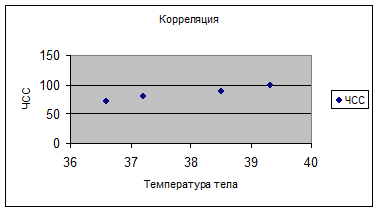
Obr. 6. Príklad bodovej grafu
7. Bublinová tabuľka(Obrázok 7). Zobrazuje na rovine súbory troch hodnôt. Podobne ako bodová tabuľka, tretia hodnota sa zobrazí podľa veľkosti bubliny.
Pre vytvorenie bublín graf, údaje o polohe na liste riadkov alebo stĺpcov, tak, aby boli hodnoty X uvedené v prvom riadku alebo stĺpca a zodpovedajúcej hodnoty hodnoty rozmedzí Y a (Z) - v susedných riadkov alebo stĺpcov. Napríklad umiestnite údaje na hárok, ako je znázornené na nasledujúcom obrázku.

Obr. 7. Príklad bublinového diagramu.
8. S oblasťami(Obrázok 8). Dobre zobrazuje zmenu hodnôt série v priebehu času. druh:
· Konvenčné;
· Diagram s oblasťami s akumuláciou. Zobrazuje zmenu celkovej sumy a zmenu v príspevku jednotlivých hodnôt.
· Normalizovaný diagram s regiónmi. Zobrazuje zmenu v príspevku hodnôt s časovou zmenou.
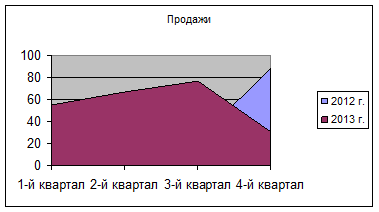
Obr. 8. Príklad bodovej grafu
9. Kruhová tabuľka (Obrázok 9). Je analógom grafu v polárnom súradnicovom systéme, zobrazuje rozloženie hodnôt vzhľadom na pôvod. V koláčovej tabuli každej kategórie zodpovedá jej vlastná súradnicová os. Riadky spojené s jedným riadkom sú spojené riadkami. druh:
· Konvenčné;
· Klapka so značkami;
· Vyplnená tabuľka chlopní.

Obr. 9. Príklad bodovej grafu
10. Skladová graf (Obrázok 10). Ako naznačuje názov, akčná tabuľka sa najčastejšie používa na ilustráciu zmien cien akcií. Tento diagram sa však môže uplatniť aj v iných oblastiach vrátane spracovania vedeckých údajov. Napríklad graf zásob sa používa na zobrazenie výkyvov denných alebo ročných teplôt, fluktuácií objemov predaja atď.
· Bežný. Zobrazuje súbory údajov s troma hodnotami (napríklad najvyššia miera, najnižšia miera, záverečná sadzba);
· Stromová tabuľka pre skupiny štyroch hodnôt (miera otvorenia, záverečná sadzba, najvyššia sadzba, najnižšia sadzba);
· Stromová tabuľka pre súbory štyroch hodnôt (záverečná sadzba, najvyššia sadzba, najnižšia sadzba, objem). Hlasitosť používa prídavnú os rovnobežnú s osou Y;
· Stromová tabuľka pre súbory piatich hodnôt (miera otvorenia, záverečná sadzba, najvyššia sadzba, najnižšia sadzba, objem).
Metóda umiestnenia údajov, ktoré sa použijú v burze, je veľmi dôležitá. Napríklad, ak chcete vytvoriť jednoduchý akciový graf, údaje by mali byť distribuované týmto spôsobom:
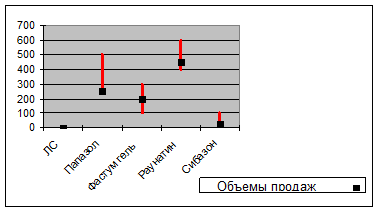
Obr. 10. Príklad výmennej tabuľky
11. povrch (Obrázok 11). Zobrazuje zmenu hodnôt v dvoch rozmeroch vo forme povrchu. Odporúča sa použiť tento diagram na nájdenie najlepšej kombinácie v dvoch súboroch údajov. druh:
· Normálne - oblasti, ktoré patria do rovnakého rozsahu, sú zvýraznené v rovnakej farbe alebo vzore;
· Drôt (transparentný);
· Contour. Je to pohľad zhora na plochu schémy. Farby predstavujú rozsah hodnôt;
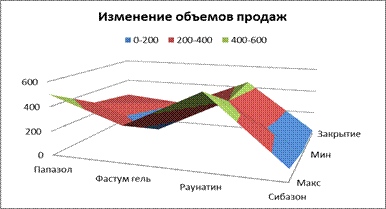
Obr. 11. Príklad schémy "Povrch".
12. Kónické, valcové, pyramídové diagramy (Obrázok 12) - histogramy alebo stĺpcové grafy, v ktorých hodnoty nie sú reprezentované obdĺžnikmi, ale kužeľmi, valcami alebo pyramídami.
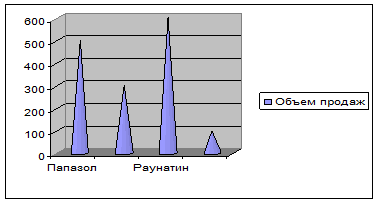
Obr. 12. Kónický diagram.
Existujú aj neštandardné typy. Najzaujímavejšou z nich je kombinovaná schéma s histogramom a grafom (obrázok 13).
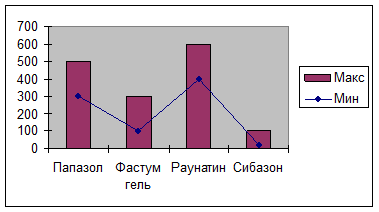
Obr. 13. Kombinovaný diagram
Okrem vyššie uvedených typov grafov poskytuje MS Excel používateľovi prostriedky na ilustráciu štruktúrovanej správy na niekoľkých tabuľkách údajov charakterizujúcich určitú sféru. Toto je takzvaná súhrnná tabuľková správa.
PivotChart report - interaktívny diagram s grafickou analýzou existujúcich zoznamov, databáz a správ kontingenčných tabuliek. Vytvorením výkazu kontingenčného grafu si ho môžete prezrieť na rôznych úrovniach detailov. Ak chcete zmeniť štruktúru grafu, môžete myšou presunúť polia a prvky alebo vybrať položky v rozbaľovacom zozname polí, ktoré by sa mali zobraziť na obrazovke.
Prehľad Pivot Chart by mal byť použitý v prípadoch, keď chcete rýchlo zmeniť zobrazenie grafu a zobraziť údaje v rôznych pohľade na porovnanie údajov a identifikáciu trendov.


